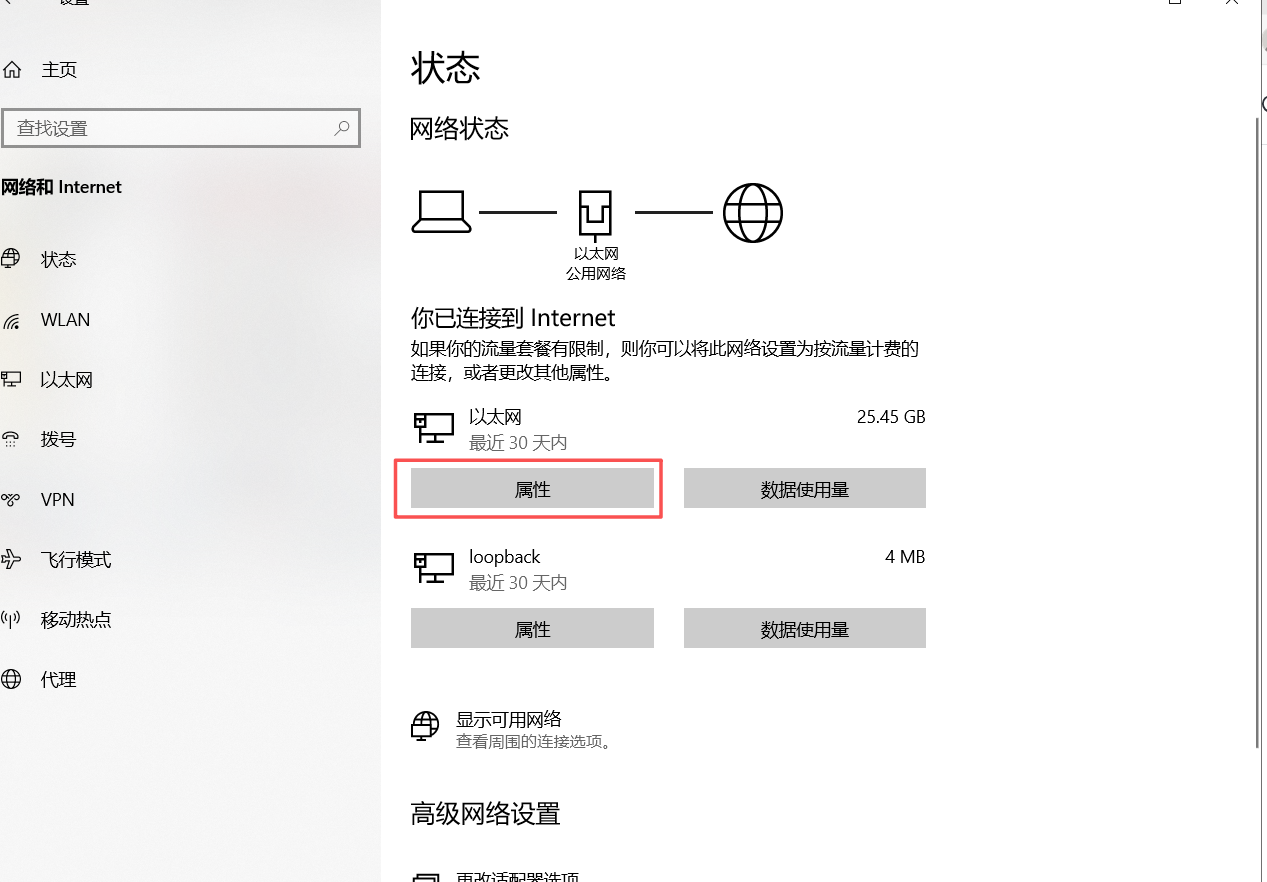在mstsc远程windows系统时会提示“你的凭据不工作” “用于连接的xxxxxx的凭证无法工作,请属于新的凭证”的故障。以下五种方法可修复此故障
一:检查用户名和密码
二:重置 Windows凭证
三:检查防火墙连接
四:编辑本地安全策略
五:更改为专用网络
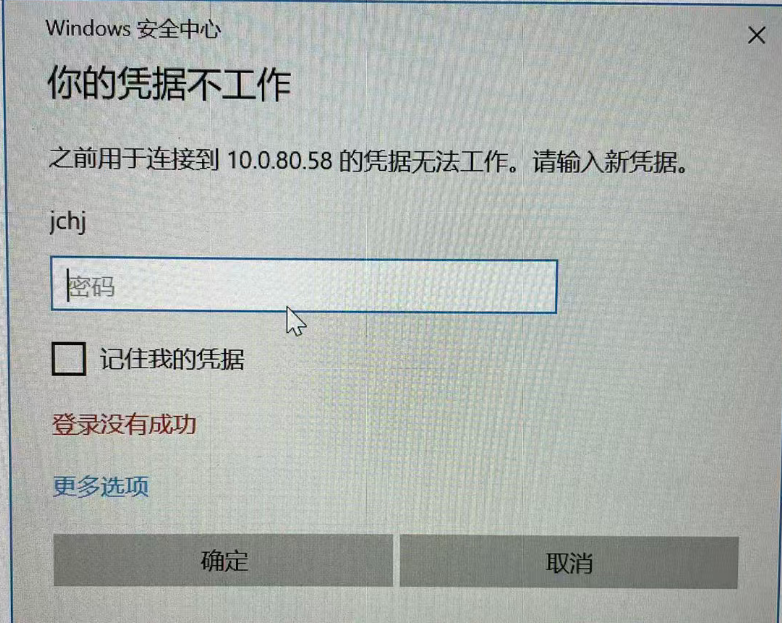
一:检查用户名和密码
在远程桌面电脑时,如果你输入了用户名和密码之后,页面提示你的凭证不工作,首先就要确认凭证是否正确,确保你输入的用户名和密码是正确的。通常情况下,如果在输入密码的时候输入错误或者是密码更改,也会导致出现“你的凭据不工作”的提示,确认无误后,再尝试连接
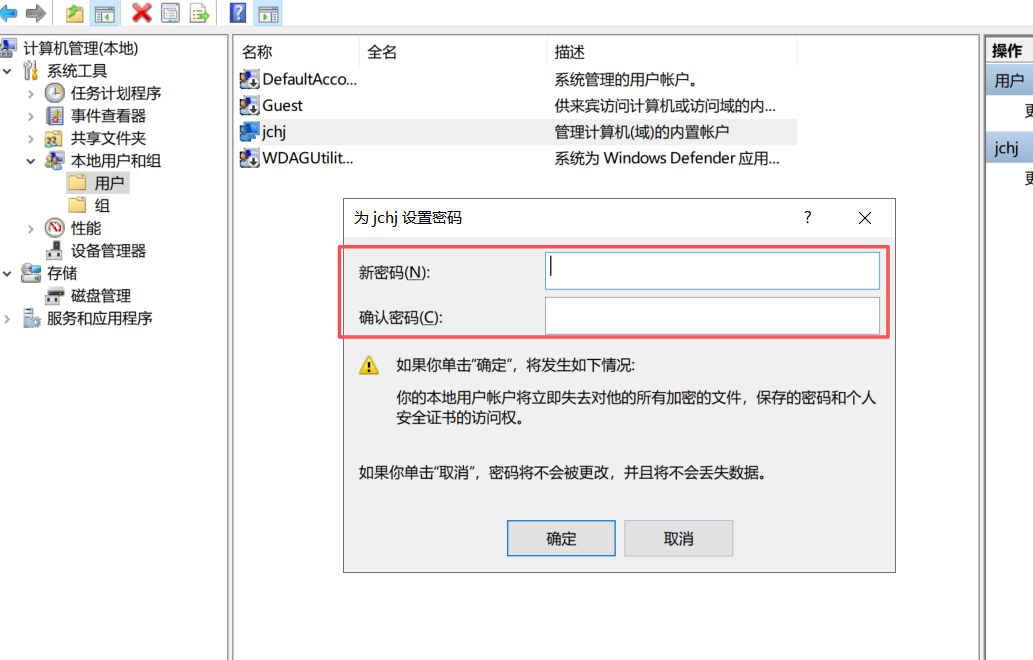
二:重置 Windows凭证
如果你输入的密码正确,但依旧无法建立桌面电脑连接,那么就需要尝试重置一下windows的凭据了。使用电脑键盘按下 Win+R键,在弹出的窗口中输入“control userpasswords2”按回车打开,在页面中打开“用户账户”窗口,就可以选择你要远程访问的用户了,点击“管理你的凭据”,在弹出的页面中找到远程桌面相关的凭据,点击删除后就可以重置了。
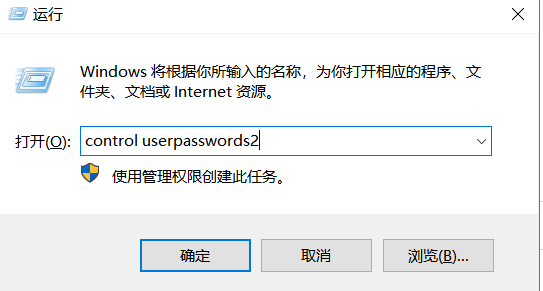
三:检查防火墙连接
防火墙或网络设置也可能会阻止远程桌面连接,确保目标计算机上的防火墙允许远程桌面连接,并检查是否有任何网络策略或安全软件阻止了连接,此外也要保证网络连接的稳定性,没有任何原因会导致连接中断的可能性,也可先关闭防火墙再测试
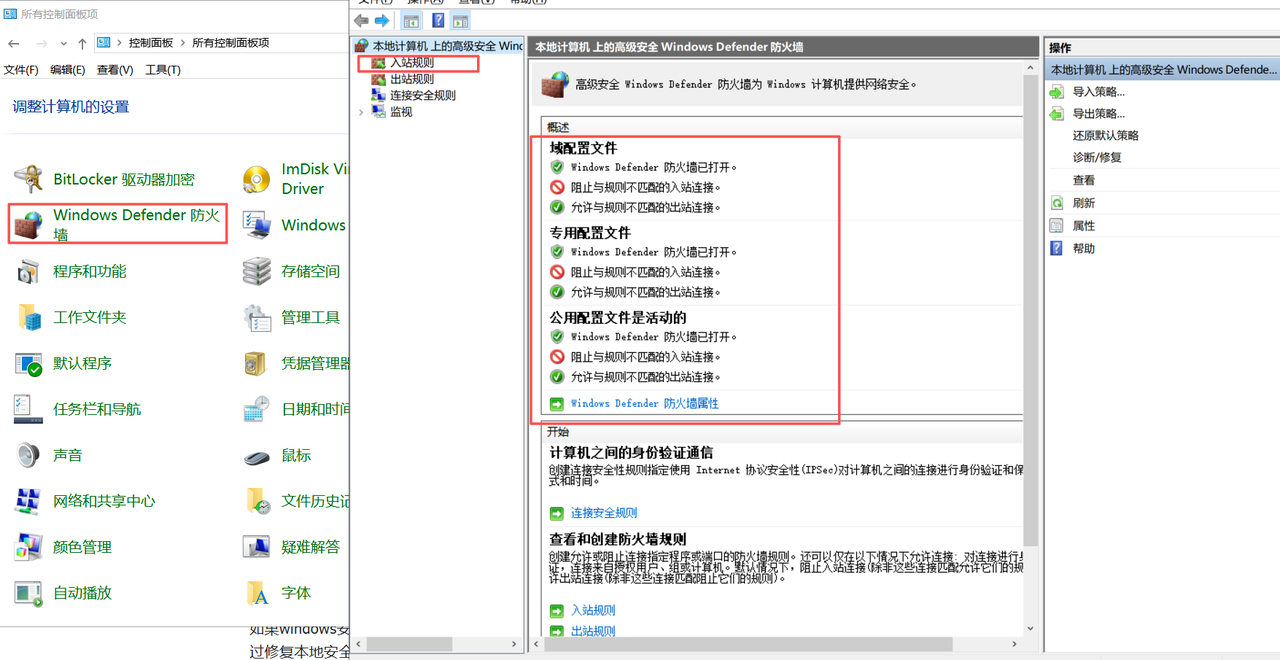
四:编辑本地安全策略
如果windows安全策略阻止非管理员用户登录,也会导致在登录过程中显示“你的凭据不工作”,因此我们就可以通过修复本地安全策略,允许非管理员使用远程桌面连接来解决这个问题。
1.电脑键盘按下“ Win+R”键,打开运行窗口,并在窗口中输入“gpedit.msc”后点击回车即可进入本地安全策略界面。
2.在页面中点击左侧的“本地策略”选项,随后就可以在右侧看到“用户权限分配”的选项了,双击该选项后。就用户权限详细策略列表中,我们需要找到“允许通过远程桌面服务登录”。
3.双击后,在弹出的窗口中就可以点击“添加用户或组”的选项了,随后在新的页面中,你就可以输入远程桌面用户名并点击“确定”按钮即可。
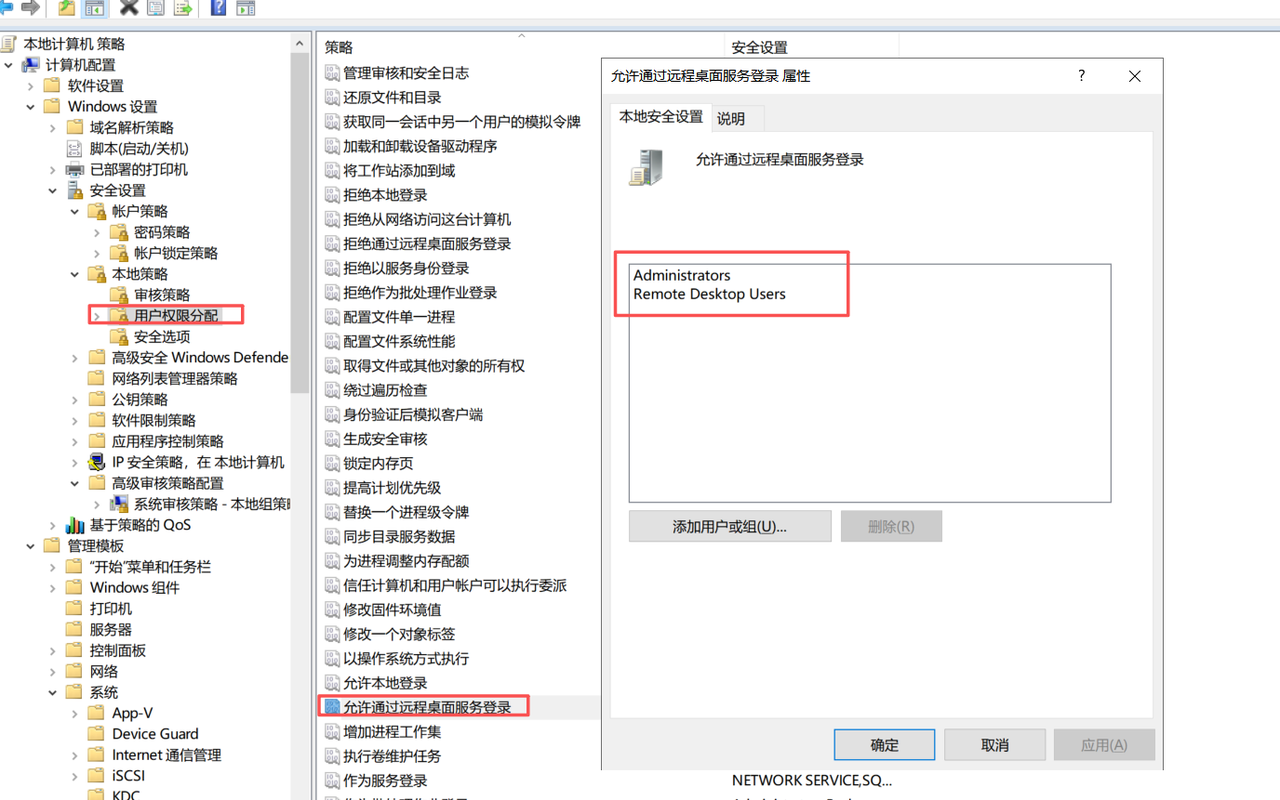
4.在“安全选项”中找到“网络访问:本地账户的共享和安全模型”并双击打开它,然后将其设置为“经典 – 对本地用户进行身份验证,不改变其本来身份”并单击“确定”。
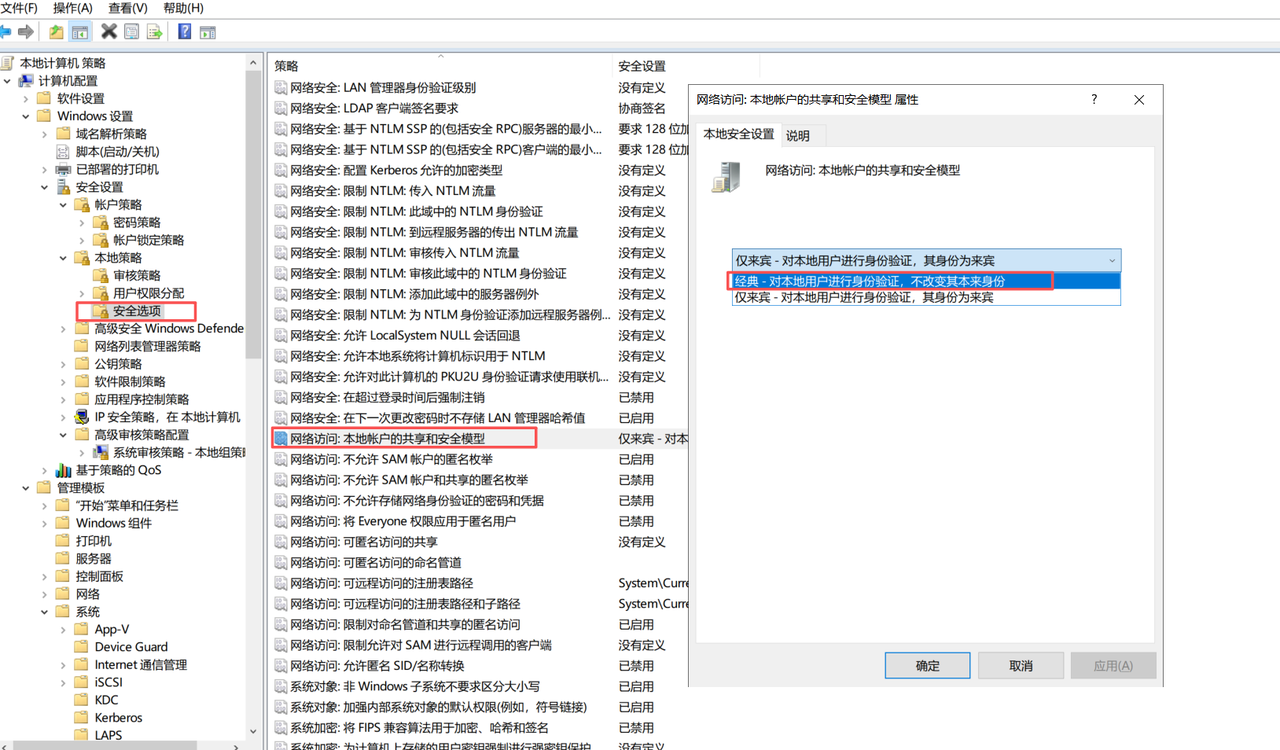
五:更改为专用网络
远程桌面连接中也会出现“你的凭据不工作”问题,这是因为当它被设置为公用时,意味着您的计算机在公共热点中使用时受到保护,并且不允许任何传入连接因此我们需要将其更改为专用网络配置文件。
步骤1. 请您按“Win + I”键打开Windows设置再依次单击“网络和Internet” > “状态”,然后点击“属性”按钮。